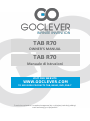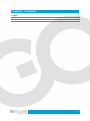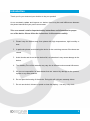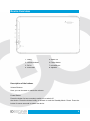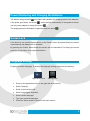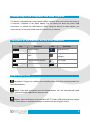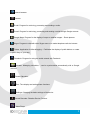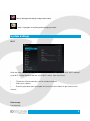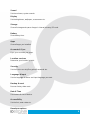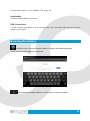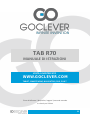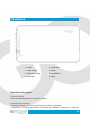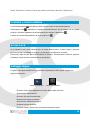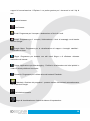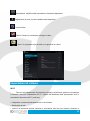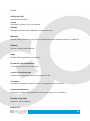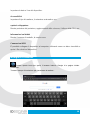GOCLEVER R70 Manuale del proprietario
- Categoria
- Compresse
- Tipo
- Manuale del proprietario

TAB R70
OWNER’S MANUAL
TAB R70
Manuale di Istruzioni
VISIT OUR WEBSITE
WWW.GOCLEVER.COM
TO SEE MORE PRODUCTS TAB, NAVIO, DVR, DVB-T
Przed skorzystaniem z urządzenia zapoznaj się z niniejszą instrukcją obsługi
oraz zachowaj ją na przyszłość

2
Contents / Contenuto
English
3
Italiano
11
Garanzia
20

3
Introduction
Thank you for your trust and your decision to buy our product!
As we constantly update and improve our device, there may be small differences between
the printed manual and your pad in some cases.
This user manual contains important safety instructions and information for proper
use of the device. Please follow the instructions in this manual carefully.
1. Please keep the device away from places with high temperatures, high humidity or
dust.
2. In particular please avoid leaving the device in the car during summer if the doors are
closed.
3. Avoid shocks and do not let the device fall, as otherwise it may cause damage to the
device.
4. The Standby Time of the batteries may vary due to different environmental influences.
5. We are not responsible for data losses that are caused by damage to the product,
repairs or any other reasons.
6. Do not open the housing of the device. Doing this will void your warranty claims.
7. Do not use alcohol, thinners or petrol to clean the display – use only a dry cloth.

4
Device Overview
1. Reset
5. Audio out
2. Volume buttons
6. Power button
3. DC-in
7. microSD slot
4. microUSB
8. Speaker
Description of the buttons
Volume Buttons:
Here you can increase or reduce the volume.
Power Button:
Press the button for two seconds to switch on or switch off
the device. Press the button briefly to activate or end the Standby-Mode. Reset: Press the
button for seven seconds to restart the device.

5
Power Monitoring and Charging the Batteries
The battery charge symbol in on the status bar indicates the charging status of the batteries.
If the power goes down, the device shuts itself off automatically. If less power is shown,
use the power adapter to charge the device.
The charging time for the battery is approximately four hours.
Screen Lock
If the device is not used for specified time or the ‘Power’ button is pressed briefly, the screen
is switched off and display lock is activated.
By pressing the ‘Power’ button briefly the screen will be reactivated. For locking the screen
press the ‘Lock’ button in the specified direction.
Language Settings
English is a default language. To change the language setting, please do the following:
Applications Icon Settings Icon
Press on the applications icon on the right side of the screen.
Select ‘Settings’.
Scroll to the end of the list.
Select ‘Language & keyboard’.
Select ‘Select language’.
Type your preferred language.
Press the ‘Home’ button to return to the home screen.

6
Connecting to the Computer and Data Transfer
The device is equipped with a High-Speed USB2.0 interface. After you connect the device to
a computer, it appears in the status display. Pull the status bar down and press ‘USB
Connection’ to activate the USB Memory. When using the device for data transfer, you
cannot access to the internal flash and the microSD on your device.
Functions of the Buttons on the User Interface
Icon
Definition
Icon
Definition
Google search
Applications list
Back
Navigate between different
desktops
Back to the start screen
Wi-Fi signal
System current time
Mass storage status
Applications List
ApkInstaller. Program for installing and uninstalling Apps that were not downloaded from
the Android Market.
Market. Load Apps (programs) from the Android Market. You can download and install
apps, games and other applications. Many are free.
Explorer. Open the Explorer to access Micro SD TF Cards, USB sticks and other storage
media. The Explorer is a practical manager for documents and all types of data.

7
Internet browser
Camera
E-mail. Program for retrieving, processing and sending e-mails.
G-mail. Program for retrieving, processing and sending e-mails through Google account.
Google Maps. Program for the display of maps or satellite images – Route planner.
Skype. Program to chat with other Skype users or to make telephone calls via Internet.
Twitter. Application for Microblogging – Facilitates the display of public diaries or create
a public diary of your own.
Facebook. Program for using the social network site Facebook.
Calendar. Managing schedules – can be synchronized automatically with a Google
account.
Pocket Calculator
Time. Time display and setting alarm functions.
Settings. Changing the basic settings of the device.
Sound Recorder. Dictation Device Function.
Video Player

8
Gallery. Manage and display images and videos.
E-book. A program for reading and managing e-books.
System Settings
Wi-Fi
Click the main interface shortcut, select “Internet connection manager”, click “Wi-Fi settings”,
enter Wi-Fi setting interface and turn on the Wi-Fi switch (see the picture).
• The device will automatically scan for wireless networks
• Select your network
• Enter the password when prompted and connect to the network to get access to the
Internet
Data usage
Set data limit.

9
Sound
Set the volumes, system sounds
Display
Set the brightness, wallpaper, screensaver etc.
Storage
Show all storage and space of apps in internal memory/ SD card.
Battery
Show battery time.
Apps
Show all apps you installed.
Accounts & Sync
Sync your accounts you setup.
Location services
Determine your location by Intel.
Security
Set the screen security/Encryption/Passwords etc.
Language & Input
Set the language of device and input language you want.
Backup & reset
Recover factory data reset.
Date & Time
Set the date & time of device.
Accessibility
Set the font, auto-rotate etc.
Developer options

10
Show pointer location, screen updates, CPU usage etc.
About tablet
Show the model number, version etc.
USB Connections
You can connect your device to your computer, use it as a removable disk and open any files
saved on your device.
Browsing the Internet
Touch this icon to open the Internet browser. Google is the default start page.
Touch the input field to display the keyboard:
After entering a website address, touch this key to open the website.

11
TAB R70
MANUALE DI ISTRUZIONI
VISITA IL NOSTRO SITO
WWW.GOCLEVER.COM
TABLET, SMARTPHONE, NAVIGATORI, DVR, DVB-T
Prima di utilizzare il dispositivo, leggere il presente manuale
e salvarlo per il futuro

12
Introduzione
Grazie per la vostra fiducia e la vostra decisione di acquistare il nostro prodotto!
Considerato che costantemente aggiornarniamo e migliorariamo il nostro dispositivo,
in alcuni casi ci possono essere piccole differenze tra il manuale stampato e il pad.
Questo manuale contiene importanti istruzioni per la sicurezza e le informazioni per il
corretto utilizzo del dispositivo. Si prega di seguire attentamente le istruzioni di questo
manuale.
1. Si prega di tenere l'apparecchio lontano da luoghi con alte temperature, elevata
umidità o polvere.
2. In particolare, si prega di evitare di lasciare il dispositivo in macchina durante l’estate
se le porte sono chiuse.
3. Evitare urti e la caduta del dispositivo, che altrimenti possono causare danni al
dispositivo.
4. Il tempo di Standby delle batterie può variare a causa di diversi fattori ambientali.
5. Noi non siamo responsabili per perdite di dati causate da danni al prodotto,
riparazioni o altre ragioni.
6. Non aprire l'involucro del dispositivo. In questo modo si invalida la garanzia.
7. Non utilizzare alcool, diluenti o benzina per pulire il display - utilizzare solo un panno
asciutto.

13
Introduzione
1. Reset
5. uscita audio
2. Tasto volume
6. Power
3. Presa di Corrente
7. microSD slot
4. microUSB
8. casse
Descrizione dei pulsanti
Pulsanti Volume:
Qui è possibile aumentare o ridurre il volume.
Pulsante di accensione:
Premere il pulsante per due secondi per accendere o spegnere
il dispositivo. Premere brevemente il pulsante per attivare o terminare la Standby-

14
Mode. Ripristina: Premere il tasto per sette secondi per riavviare il dispositivo
Controllo e ricarica batteria
L’icona della batteria sulla barra di stato indica lo stato di carica delle batterie..
Sela batteria è giù il dispositivo si spegne automaticamente. Se la batteria non è a piena
potenza, utilizzare l'adattatore di alimentazione per caricare il dispositivo.
Il tempo di ricarica della batteria è di circa quattro ore.
Screen Lock
Se il dispositivo non viene utilizzato per un tempo determinato o il tasto 'Power' è premuto
per breve tempo, lo schermo si spegne e si attiva per visualizzare il lucchetto.
Premendo il tasto 'Power' breve sarà riattivato lo schermo. Per bloccare lo schermo, premere
il pulsante 'Lock/lucchetto' nella direzione specificata.
Settaggio lingue
L'inglese è la lingua predefinita. Per cambiare l'impostazione della lingua, eseguire le
seguenti operazioni:
Icona Applicazioni Icona impostazioni
• Premere l'icona delle applicazioni sul lato destro dello schermo.
• Selezionare "Impostazioni".
• Scorrere fino alla fine della lista.
• Selezionare 'Lingua e tastiera'.
• Selezionare 'Seleziona la lingua'.
• Digitare la lingua preferita.
• Premere il tasto 'Home' per tornare alla schermata iniziale.

15
Collegamento al computer e trasferimento dati
Il dispositivo è dotato di una interfaccia ad alta velocità USB 2.0. Dopo aver collegato il
dispositivo a un computer, appare nel display di stato. Tirare la barra di stato verso il basso e
premere 'Connessione USB' per attivare la memoria USB. Quando si utilizza il dispositivo
per il trasferimento di dati, non è possibile accedere alla flash interna e alla microSD nel
dispositivo.
Tasto funzioni di interfaccia utente
Icona
Descrizione
Icona
Descrizione
Google search
elenco delle applicazioni
indietro
Spostarsi tra i vari desktop
Torna alla pagina iniziale
Segnale Wi-Fi
Impostazioni ora corrente
Stato di archiviazione di
massa
Lista Applicazioni
Apkinstaller. Programma per l'installazione e la disinstallazione di applicazioni che non
sono stati scaricati da Android Market.
Market. Download Apps (programmi) da Android Market. È possibile scaricare e
installare applicazioni, giochi e altre applicazioni. Molti sono gratuiti.
Explorer. Aprire l'Explorer per accedere alla Micro SD TF Cards, chiavette USB e altri

16
supporti di memorizzazione. L'Explorer è un pratico gestore per i documenti e tutti i tipi di
dati.
Internet browser.
Foto Camera
E-mail. Programma per il recupero, l'elaborazione e l'invio di e-mail.
G-mail. Programma per il recupero, l'elaborazione e l'invio di messaggi e-mail tramite
account Google.
Google Maps. Programma per la visualizzazione di mappe o immagini satellitari -
Pianificatore di rotta.
Skype. Programma per chattare con altri utenti Skype o di effettuare chiamate
telefoniche via Internet.
Twitter. Applicazione per Microblogging - Facilita la visualizzazione dei diari pubblici o
creare un diario pubblico di tua scelta.
Facebook. Programma per l'utilizzo del social network Facebook.
Calendario. Gestione dei programmi - possono essere sincronizzati automaticamente
con un account Google.
Calcolatrice tascabile
Tempo di visualizzazione e funzioni di allarme di impostazione.

17
Impostazioni. Modifica delle impostazioni di base del dispositivo.
Registratore di suoni, funzione dettatura del dispositivo.
Lettore Video.
Galleria. Gestire e visualizzare immagini e video.
E-book. Un programma per la lettura e la gestione di e-book
Impostazioni di sistema
Wi-Fi
• Fare clic sul collegamento di interfaccia principale, selezionare "gestione connessione
a Internet", clicca su "Impostazioni Wi-Fi", entrare nell'interfaccia delle impostazioni Wi-Fi e
accendere l'interruttore Wi-Fi (vedi foto).
• Il dispositivo cercherà automaticamente le reti wireless
• Selezionare la rete
• Inserire la password quando richiesta e connettersi alla rete per ottenere l'accesso a

18
Internet
utilizzo dei dati
Imposta limite di dati.
suono
Impostare i volumi, i suoni di sistema
Display
Impostare la luminosità, wallpaper, screensaver, ecc
Memoria
Mostra tutto la memoria e lo spazio di applicazioni nella memoria interna / scheda SD.
Batteria
Mostra il tempo della batteria.
Apps
Mostra tutte le applicazioni installate.
Account e sincronizzazione
Sincronizza i tuoi account di setup.
servizi di localizzazione
Determinare la propria posizione da parte di Intel.
sicurezza
Impostare la protezione dello schermo / crittografia / password ecc
Lingua e immissione
Impostare la lingua del dispositivo e la lingua di input che si desidera.
Backup e ripristino
Ripristino dati di fabbrica.
Data e Ora

19
Impostare la data e l'ora del dispositivo.
Accessibilità
Impostare il tipo di carattere, la rotazione automatica, ecc
opzioni sviluppatore
Mostra posizione del puntatore, aggiornamenti dello schermo, l'utilizzo della CPU, ecc
Informazioni sul tablet
Mostra il numero di modello, la versione ecc
Connessioni USB
È possibile collegare il dispositivo al computer, utilizzarlo come un disco rimovibile e
aprire i file salvati sul dispositivo.
Navigare in Internet
Toccare questa icona per aprire il browser Internet. Google è la pagina iniziale
predefinita.
Toccate il campo di immissione per visualizzare la tastiera::

20
Dopo aver inserito un indirizzo web, premere questo tasto per aprire il sito web.
Garanzia
1. GOCLEVER SP. Z O.O. con sede legale a Poznań (60-431), in ul. 4A Sianowskiej, di
seguito denominato garante, assicura che il prodotto a marchio GoClever è privo di difetti di
progettazione e di materiali, che potrebbero compromettere la sua funzionalità se è stato
osservato quanto riportato nel manuale di istruzioni fornito con la conclusione del contratto.
2 La presente garanzia è valida solo per prodotti acquistati sul territorio italiano.
3 Il dispositivo è coperto da garanzia per un possibile malfunzionamento, secondo le
disposizioni della presente garanzia soggetta alla convalida sul tagliando di garanzia con una
copia della prova d'acquisto riportante la natura e descrizione del bene. Apportare modifiche
e cancellazioni nel tagliando di garanzia da parte di persone non autorizzate annulla la
garanzia.
4 Il periodo di garanzia per il dispositivo GoClever è di 24 mesi dalla data di vendita delle
apparecchiature, ma non più di 27 mesi dalla data di produzione sul Prodotto.
5 Eventuali interventi in garanzia sono assicurati solo se gestiti presso un centro di
assistenza autorizzato.
6 La garanzia per i display LCD , batterie installate nelle apparecchiature GoClever è di 6
mesi dalla data di acquisto, e comunque non oltre 9 mesi dalla data di fabbricazione, il
display LCD schermi TFT da 3,5 "a 10" nei quali possono comparire fino a 5 pixel difettosi
(bianco, nero o sub-pixel).
7 Il periodo di garanzia per gli accessori collegati al dispositivo (ad esempio, maniglie, cavi,
telecomandi, alimentatori, ecc) è di un mese dalla data di vendita, ad eccezione di danni
meccanici non garantiti.
8 Il difetto rilevato entro il periodo di garanzia verrà riparato gratuitamente nel più breve
tempo possibile, entro e non oltre 30 giorni lavorativi dopo l'adozione del centro di assistenza
tecnica autorizzato al servizio. In caso di attesa dei pezzi di ricambio dall'estero, il termine di
cui sopra può essere prorogato di altri 30 giorni.
9 Le spese di trasporto da e per il Centro di Assistenza sono a carico del cliente e comunque
non rimborsabili, anche per interventi in garanzia. Eventuali danni subiti dal prodotto durante
il trasporto, o per imballaggio inadeguato, non potranno essere considerati in garanzia.
10 Guasto deve essere segnalato entro e non oltre 14 giorni dal suo verificarsi.
11 Il cliente è tenuto a consegnare il prodotto nella confezione originale con tutti gli accessori
al centro di assistenza autorizzato.
12 ° il Prodotto difettoso che non ha ricevuto il servizio entro 3 mesi dal completamento della
riparazione sarà sostituito o gestito tramite vie commerciali .
13 ° Nel caso di un reclamo ingiustificato (prodotto funzionante, o se il danno è causato del
cliente che ha presentato la denuncia) verrà addebitato il costo della perizia .
14 La garanzia non copre:
- qualsiasi uso delle attrezzature al di là della descrizione del campo di applicazione del suo
La pagina si sta caricando...
La pagina si sta caricando...
La pagina si sta caricando...
-
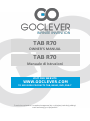 1
1
-
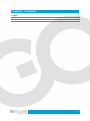 2
2
-
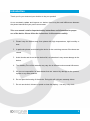 3
3
-
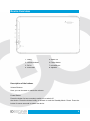 4
4
-
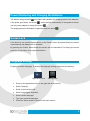 5
5
-
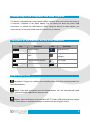 6
6
-
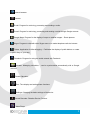 7
7
-
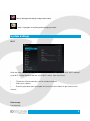 8
8
-
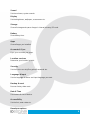 9
9
-
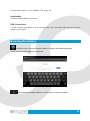 10
10
-
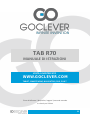 11
11
-
 12
12
-
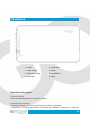 13
13
-
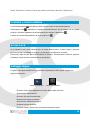 14
14
-
 15
15
-
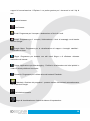 16
16
-
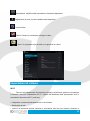 17
17
-
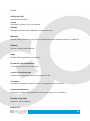 18
18
-
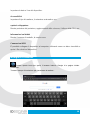 19
19
-
 20
20
-
 21
21
-
 22
22
-
 23
23
GOCLEVER R70 Manuale del proprietario
- Categoria
- Compresse
- Tipo
- Manuale del proprietario